
Inhaltsverzeichnis:
- Schritt 1: Das Westinghouse-Radio aus Mitte der 30er Jahre war die Leinwand, auf der ich mit der Erstellung begann …
- Schritt 2: Lernen Sie den JustBoom Amp HAT kennen
- Schritt 3: Jessie und Mopidy installieren, dann GMusic zum Ausführen einrichten
- Schritt 4: Bearbeiten Sie die Konfigurationsdatei entsprechend Ihrem Setup
- Schritt 5: Wenn das Audio funktioniert, ist es jetzt an der Zeit, das Gehäuse zu bauen
- Schritt 6: Farbe
- Schritt 7: Simulierte Vakuumröhren
- Schritt 8: Holzfrontplatten und Lautsprecherplatten
- Schritt 9: Strom-, Verdrahtungs- und LED-Test
- Schritt 10: Fügen Sie ein Gehäuse hinzu, verdrahten Sie einige Lautsprecher und testen Sie es
- Schritt 11: Preisliste und nächste Schritte
- Autor John Day [email protected].
- Public 2024-01-30 07:21.
- Zuletzt bearbeitet 2025-06-01 06:08.

WARNUNG!! Wenn Sie versuchen, ein ähnliches Projekt durchzuführen, haben Sie das Potenzial, in einem alten Radio auf Asbest zu stoßen, normalerweise, aber nicht beschränkt auf eine Art Hitzeschild oder Isolierung. Bitte recherchieren Sie selbst und treffen Sie Vorkehrungen.
Ich habe mehrere verschiedene Variationen verschiedener Hersteller gesehen, die einige wirklich tolle Pi-basierte Radios und Jukeboxen entwickelt haben. Ich schleppe auch seit etwa einem Dutzend Jahren das Röhrenradio meiner Urgroßeltern mit der Absicht herum, es auf irgendeine Weise zu revitalisieren. So habe ich die interessante Reise unternommen und hoffe, dass sie Sie dazu inspirieren wird, dasselbe zu tun.
Dieses Instructable ist ein Teil von Hardware und Software und hat viel Spaß gemacht. Wenn Sie Fragen haben, wenden Sie sich bitte an uns, aber ich sollte hinzufügen, dass ich kein großer Software-Typ bin. Wenn Sie Probleme auf der Pi-Seite haben, bin ich vielleicht nicht die beste Ressource - aber ich werde es versuchen! Ich kann Ihnen darüber hinaus keine Beratung zu Asbest anbieten, recherchieren Sie selbst und treffen Sie Vorkehrungen.
Schritt 1: Das Westinghouse-Radio aus Mitte der 30er Jahre war die Leinwand, auf der ich mit der Erstellung begann …



Ok, vielleicht ein Hauch melodramatisch.
Dieses Ding gibt es schon seit ich denken kann, es gehörte schon vor langer Zeit meinen Urgroßeltern. Ich habe versucht, es möglicherweise wiederherzustellen, und mit einem Hintergrund in der Funkelektronik dachte ich, ich könnte es versuchen. Ich fand sogar die ursprünglichen Schaltpläne, die an der Unterseite der Basis der Hauptelektronikbaugruppe geklebt waren. Nachdem ich einige Nachforschungen angestellt hatte, stellte ich fest, dass ich am Ende wahrscheinlich mehr Geld investieren würde, als es sich am Ende lohnen würde, entschied ich mich, einen anderen Weg zu gehen.
Ich zog die Hauptelektronik ganz leicht heraus, sie wurde von vier Flachkopfschrauben gehalten. Nachdem ich die vollständige Montage abgeschlossen hatte, musste ich nur noch ein paar Schrauben entfernen, um die Basis vom Hauptkörper zu lösen. Ich sollte hinzufügen, dass diese Sache hauptsächlich Robertson-Schrauben war, da ich in Kanada bin. Äh.
Ich beschloss, eine Jukebox im Steampunk-Stil basierend auf dieser Hauptbaugruppe zu erstellen und sie mit einem Raspberry PI zu betreiben. Es war viel Platz in der Basis vorhanden, ich musste nur die alte Elektronik entfernen.
Das Problem hier war, dass ich keine Lösung für den weniger als High-End-Audioausgang des Pi hatte, noch hatte ich eine Lösung für einen kleinen Verstärker. Das sollte sechs Monate später kommen.
Schritt 2: Lernen Sie den JustBoom Amp HAT kennen

Dies war die Lösung, die ich gefunden habe, und es war ein 60-W-Verstärker in Pi-Größe mit einem eingebauten High-End-DAC. Auch unter 100 Dollar. Perfekt. Link -
Bevor ich jedoch mit dem Bauen begann, musste ich die Audioseite der Dinge herausfinden. Ich habe ein Mock-Setup mit einigen billigen Lautsprechern, 10 Fuß 12-Gauge-Draht und dem Pi mit seinem neuen JustBoom HAT gemacht.
Nach einem Samstag des Spielens entschied ich, dass der Weg, den ich für die Software einschlagen wollte, darin bestand, Mopidy auszuführen. Lesen Sie hier, wenn Sie nicht vertraut sind -
Mopidy erfüllte die Rechnung für meine Grundanforderungen. Ich wollte eine Integration für Google Play-Musik, da dies mein Streaming-Dienst meiner Wahl war, und dann wollte ich einen einfachen App-Client für eine drahtlose Einrichtung erstellen, und Mopidy passte wieder dazu. Ich benutze Mopidy Mobile, um das System zu betreiben, da ich fand, dass es eine schöne einfache Oberfläche ist und alles zulässt, was ich will. Die App selbst erfordert nur, dass Sie nach der Einrichtung die Netzwerkadresse des Systems selbst eingeben.
Auf den nächsten Seiten habe ich meine vollständigen Einrichtungsanweisungen für die Installation von Google Play Music beigefügt.
Schritt 3: Jessie und Mopidy installieren, dann GMusic zum Ausführen einrichten
Ich werde weder auf die Grundlagen der Installation des Basisbetriebssystems auf einem PI eingehen, noch werde ich auf das Einrichten Ihres Benutzernamens, Passworts oder SSH eingehen. Es gibt viele Online-Tutorials und https://www.raspberrypi.org/downloads/raspbian/ hat einige großartige Anfängerleitfäden.
Beginnen Sie mit der Installation von Raspbian Jessie - Ich habe noch kein Upgrade auf Stretch durchgeführt, aber fügen Sie einige Hinweise hinzu, was beim Upgrade zu tun ist. Hinweis: Ich habe Stretch noch nicht getestet, werde es aber aktualisieren, wenn ich es tue. Sie können auch jessie lite ausführen - dies ist für einen kopflosen Betrieb vorgesehen. Richten Sie SSH zum Ausführen ein und melden Sie sich dann über ein Terminal an. Von dort aus sind die fett gedruckten Schritte die Anweisungen und der Klartext der Code.
Führen Sie die folgenden Befehle von https://docs.mopidy.com/en/latest/installation/ aus. Sie müssen die zweite Zeile in Stretch.list bearbeiten, wenn Sie ein Upgrade durchführen:
sudo wget -q -O - https://apt.mopidy.com/mopidy.gpg | sudo apt-key hinzufügen -
sudo wget -q -O /etc/apt/sources.list.d/mopidy.list
sudo apt-get update
sudo apt-get install mopidy
sudo apt-get update
sudo apt-get dist-upgrade
Als nächstes installieren Sie Gmusic - Gehen Sie hier zum Setup
sudo pip install mopidy-gmusic #Keine Geräte-ID angeben, auskommentieren
Diese nächste Zeile ermöglicht es Google, mit Gmusic zu kommunizieren. Sie müssen auch ein #Passwort für die App einrichten - gehen Sie zuerst zu https://myaccount.google.com/security, um es einzurichten. Dann renne:
sudo pip install pyasn1==0.3.4
Führen Sie zum Einrichten des justboom-Verstärkers Folgendes aus:
sudo nano /boot/config.txt
Gegen Ende sehen Sie dtparam=audio=on unter Enable audio #kommentieren Sie diese Zeile aus und fügen Sie hinzu:
dtparam=audio=aus
dtoverlay=i2s-mmap
dtoverlay=justboom-dac
Wenn Sie auf Stretch aktualisieren, entfernen Sie dtoverlay=i2s-mmap
Richten Sie nun mopidy so ein, dass es als Dienst ausgeführt wird, #um mopidy als Dienst ausführen zu lassen, siehe hier https://docs.mopidy.com/en/latest/service/#config…. Führen Sie diesen Befehl aus:
sudo systemctl aktivieren mopidy
Öffnen Sie dann /home/pi/.config/mopidy, um die Konfigurationsdatei von docs.mopidy.com zu bearbeiten:
sudo nano /etc/mopidy/mopidy.conf
Im nächsten Schritt werden die für die Konfigurationsdatei erforderlichen Textänderungen behandelt
Schritt 4: Bearbeiten Sie die Konfigurationsdatei entsprechend Ihrem Setup
Dies ist ein Beispiel für die Konfigurationsdatei, die ich verwende. Ich habe den Text, den Sie ändern müssen, in eckige Klammern eingefügt. Lesen Sie jedoch auch die Setup-Anweisungen auf docs.mopidy.com, um eine bessere Aufschlüsselung der Funktionen zu erhalten.
Sie müssen auch Ihr Netzwerk konfigurieren, dem Pi eine statische IP-Adresse zuweisen und die Ports 6600 und 6680 öffnen. Weitere Informationen finden Sie in Ihrem Router-Benutzerhandbuch.
Danach sollten Sie in der Lage sein, einen Testlauf mit dem Audio durchzuführen, viel Glück und wenn Sie auf Probleme stoßen, lesen Sie die vorherigen Schritte durch. Docs.mopidy.com bietet einige großartige Informationen.
Schritt 5: Wenn das Audio funktioniert, ist es jetzt an der Zeit, das Gehäuse zu bauen



Bevor ich beginnen konnte, die gesamte neue Technologie in die alte Technologie einzubauen, musste ich den größten Teil der alten Technologie entfernen. Nach sorgfältiger Prüfung auf Asbest (es gab keinen) zog ich meine Atemschutzmaske, Handschuhe und Schutzbrille an und machte mich mit einem Seitenschneider an die Hauptbaugruppe. Ich habe den Abfall sorgfältig entsorgt und den Bereich gereinigt, bevor ich fortfahre.
Ein paar Stunden später hatte ich alle alten Komponenten entfernt und ein nacktes Chassis zum Arbeiten. Ich habe auch festgelegt, welche Teile ich retten und dann in das neue Design übernehmen würde. Die interessanteste davon war die Unterbaugruppe, die zum Umschalten von Kanälen verwendet wird, indem die Positionen verschiedener kapazitiver Platten variiert werden.
Schließlich schnappte ich mir einen großen Eimer Seifenlauge und eine Scheuerbürste und reinigte alles wirklich gut, da sich hier über 80 Jahre Staub angesammelt hatten. Gute Zeiten!
Ich ließ jedoch nicht alles trocknen und benutzte meinen Kompressor, um das meiste Wasser zu entfernen, mit Papiertüchern für den Rest.
Schritt 6: Farbe



Als nächstes ging es in den Baumarkt, um verschiedene Farben zu kaufen. Ich wählte Gold/Messing für das Hauptchassis sowie Kupfer für einige Komponenten und ein flaches und glänzendes Schwarz an anderer Stelle.
Ich habe nicht viele Bilder vom Spritzlackierprozess gemacht. Ich werde diese Tipps jedoch hinzufügen, wenn Sie noch nicht gesprüht haben:
- Metall mit leichtem Schleifpapier etwas anrauen
- Verwenden Sie mehrere leichte Mäntel
- Stellen Sie sicher, dass Sie die Anweisungen für die Überarbeitungszeiten lesen
- Üben Sie Ihr Sprühen auf etwas, das keine Rolle spielt, bevor Sie etwas tun, was es tut!
Ich hatte keinen wirklichen Plan für das Gemälde, ging einfach so weit, wie ich malte, was das Farbschema anging. Bin mit dem Endergebnis aber wirklich zufrieden.
Schritt 7: Simulierte Vakuumröhren




Das Beste an dem Projekt war meiner Meinung nach das Hinzufügen der Vakuumröhrenbeleuchtung. Ich entschied mich, allen Vakuumröhren bernsteinfarbene LED-Leuchten hinzuzufügen, um dem System diesen "Vintage" -Look zu verleihen. Ich habe jedoch ein paar verschiedene Farben getestet, und Blau war ein knapper Zweiter.
Ich habe einfach die Löcher in den Boden der Rohre gebohrt, wo kein Stift war, wie auf den beigefügten Fotos zu sehen. Ich würde dann an der entsprechenden Stelle im Rohrstutzen ein Loch bohren. Von dort aus musste nur eine vorverdrahtete LED positioniert und von unten ein Klecks Heißkleber hinzugefügt werden. In Zukunft würde es Spaß machen, diese durch ein RGB-Beleuchtungssystem zu ersetzen, möglicherweise eines, das die Beleuchtung mit der Musik moduliert.
Schritt 8: Holzfrontplatten und Lautsprecherplatten



Für die Frontplatten habe ich einige Schrottkiefern genommen, die ein schönes Aussehen hatten, zugeschnitten und einige Ausschnitte für die Bedienelemente hinzugefügt. Ich habe eine Minwax-Walnussöl-basierte Beize verwendet - die Beize war sehr einfach aufzutragen. Mit einem Paar Handschuhen und einer Bürste habe ich die Holzstücke mit Beize beschichtet, 15 Minuten gewartet und den Überschuss einfach mit einem groben Tuch entfernt. Danach war es eine Wartezeit, während sie über Nacht trockneten.
Für die Lautsprecherplatten selbst habe ich einige Messingschrauben in Verbindung mit Unterlegscheiben und Flügelmuttern verwendet, um einen industriellen Steckverbinder-Look zu erzielen. Die Verbindung an den Platten würde zwischen die Unterlegscheiben selbst passen. Die Lautsprecherdrähte wurden mit Lötzinn verzinnt und dann mit dem Schraubenkopf im Holz auf der gegenüberliegenden Seite des Holzes befestigt. Da die Kiefer schön weich ist, bohren sich die Drähte in das Holz und sorgen für einen sicheren Halt.
Die einzigen Bedienelemente, die außer einem Netzschalter verwendet wurden, bestand darin, einen Spannungsmonitor mit einem DC-Voltmeter aus den 1950er Jahren aufzunehmen und anzuschließen. Ich habe auch eine LED dahinter vergraben, um sie im eingeschalteten Zustand schwach zu leuchten. Dies wurde in die Holzfrontplatten eingebaut und mit den gleichen Schrauben wie die Lautsprecheranschlüsse an Ort und Stelle gehalten. Wenn Sie das Gerät einschalten, springt der Spannungsmesser an.
Schritt 9: Strom-, Verdrahtungs- und LED-Test
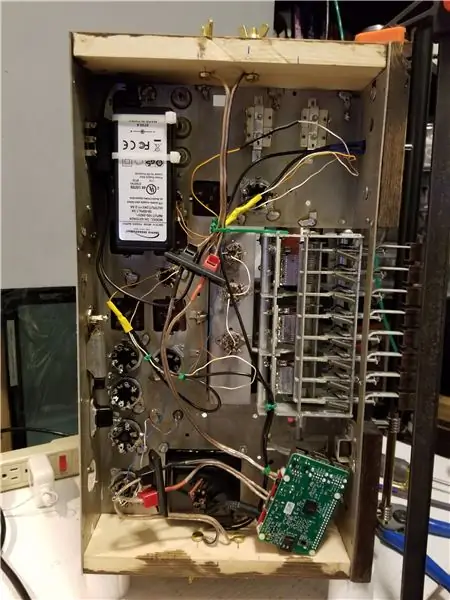


Um das System mit Strom zu versorgen, hatte ich zufällig einen 24-VDC-Brick, der mit 2,5 A lief, was mir genug Strom gab, um das System problemlos zu betreiben. Ich habe den Wechselstrom in einen 120 VAC / 4 A-Schalter aufgeteilt, der an der Vorderseite verdrahtet ist und ein einfaches Einschalten des gesamten Systems bei Stromzufuhr ermöglichte.
Das Schöne an dem JustBoom Amp HAT ist, dass er auch den Pi mit Strom versorgt, wenn er mit entsprechender Leistung versorgt wird. Kurze Randnotiz - technisch sollte ich dafür eine 75-W-Versorgung verwenden, hatte aber bisher keine Probleme mit der 60-W-Versorgung. Ich habe vor, es irgendwann zu ändern.
Ich habe die 24VDC vom Netzteil getrennt und zwei Stromkreise betrieben. Einer ging direkt an den Pi-Eingang und der andere an die LED-Schaltung.
Die LED-Schaltung besteht aus 9 seriellen LEDs und einem 330 Ohm 1/2W-Widerstand. Die Verdrahtung eines LED-Hochlaufs ist sehr einfach, Sie müssen nur den Durchlassspannungsabfall für die LED und die gewünschte Gesamtzahl kennen und dann hier mit der Stromversorgungsspannung in diesen Assistenten stecken - https://led.linear1.org /led.wiz
Einmal verkabelt, müssen Sie es nur noch einstecken und einschalten. Achten Sie jedoch besser auf Ihre Polarität !! Am besten farblich kodieren und einen Schaltplan erstellen - was ich nicht getan habe….
Schritt 10: Fügen Sie ein Gehäuse hinzu, verdrahten Sie einige Lautsprecher und testen Sie es



Der vorgesehene endgültige Standort war ein Regal in meiner Küche. Ich habe eine Kiste aus Sperrholz gebaut und schwarz lackiert. Ich habe dann oben ein Paar Polk-Lautsprecher montiert.
Ich benutzte normales braunes 14-Gauge-Lampenkabel für das Lautsprecherkabel und umwickelte es mit etwas gewickeltem Kupfer. Um das Kupfer aufzuwickeln, begann ich mit einigen 14-Gauge-Festhaus-Elektrokabeln und streifte den Isolator ab. Ich machte dann eine kleine Schleife am Ende und kräuselte sie um einen Robertson-Schraubendreher und wickelte sie von Hand, um die Spule zu machen. Von dort passe ich es einfach um den Draht selbst, um ein einzigartiges Aussehen zu erzielen.
Schließlich ging es nur noch darum, es in die Wand zu stecken und den Schalter umzulegen. Der Pi braucht eine Minute zum Booten und startet den Dienst automatisch. Dann verbinden Sie sich einfach über die Mopidy-App und laden eine Playlist oder einen Radiosender.
Mach weiter.
Schritt 11: Preisliste und nächste Schritte
Je nach Standort und Verfügbarkeit einiger Materialien variiert der Preis. Ohne das Holz oder das Vintage-Radio, so wäre die grobe Aufschlüsselung. Preise in kanadischen Dollar, da ich zu faul zum Umrechnen bin.
Raspberry Pi 3: $60
JustBoom Amp HAT: $85
Netzteil: Hatte es (Abbildung $ 20-30?)
Verkabelung: Hatte es
Schalter: $ 5
LEDs: $6
330 Ohm Widerstand: 6er-Pack - 2
Messing-Hardware: $20
Voltmeter: Keine Ahnung, meine Mama hat es mir vor etwa 15 Jahren gekauft. Danke Mutti!
Sprühfarbe und Fleck: $30
Lautsprecher: Hatte sie - empfehle hier ein gutes Paar Regallautsprecher. Der DAC im JustBoom Amp HAT ist fantastisch und die Class 'D' Amps sind wirklich ein gutes Paar Treiber zum Spielen.
Alles in allem, wenn Sie ein Vintage-Radio und einige Lautsprecher haben, kostet es ungefähr 230 US-Dollar.
Ich würde immer noch gerne einen Drehgeber hinzufügen, um einen Lautstärkeregler am Hauptgerät zu haben, da die Lautstärke von Ihrem Mobilgerät stammt. Schließlich möchte ich auch einen optischen Sensor hinzufügen, um die Position des Rads auf der Kanalauswahl-Unterbaugruppe zu überwachen. Ich würde diese Position dann verwenden, um die Google Play-Radiosender zu ändern, wenn Sie die Tasten drücken - aber das ist viel mehr Lernen, was ich noch tun muss, was die Codierung angeht!
Danke fürs Lesen.
Empfohlen:
Heimwerken -- Einen Spinnenroboter herstellen, der mit einem Smartphone mit Arduino Uno gesteuert werden kann – wikiHow

Heimwerken || Wie man einen Spider-Roboter herstellt, der mit einem Smartphone mit Arduino Uno gesteuert werden kann: Während man einen Spider-Roboter baut, kann man so viele Dinge über Robotik lernen. Wie die Herstellung von Robotern ist sowohl unterhaltsam als auch herausfordernd. In diesem Video zeigen wir Ihnen, wie Sie einen Spider-Roboter bauen, den wir mit unserem Smartphone (Androi
Bewegungsaktivierte Cosplay Wings mit Circuit Playground Express - Teil 1: 7 Schritte (mit Bildern)

Bewegungsaktivierte Cosplay-Flügel mit Circuit Playground Express - Teil 1: Dies ist Teil 1 eines zweiteiligen Projekts, in dem ich Ihnen meinen Prozess zur Herstellung eines Paars automatisierter Feenflügel zeige. Der erste Teil des Projekts ist der Mechanik der Flügel, und der zweite Teil macht es tragbar und fügt die Flügel hinzu
Raspberry Pi mit Node.js mit der Cloud verbinden – wikiHow

So verbinden Sie Raspberry Pi mit Node.js mit der Cloud: Dieses Tutorial ist nützlich für alle, die einen Raspberry Pi mit Node.js mit der Cloud, insbesondere mit der AskSensors IoT-Plattform, verbinden möchten. Sie haben keinen Raspberry Pi? Wenn Sie derzeit keinen Raspberry Pi besitzen, empfehle ich Ihnen, sich einen Raspberry Pi zuzulegen
DIY Circuit Activity Board mit Büroklammern - HERSTELLER - STEM: 3 Schritte (mit Bildern)

DIY Circuit Activity Board mit Büroklammern | HERSTELLER | STEM: Mit diesem Projekt können Sie den Weg des elektrischen Stroms ändern, um durch verschiedene Sensoren zu laufen. Mit diesem Design können Sie zwischen dem Aufleuchten einer blauen LED oder dem Aktivieren eines Summers wechseln. Sie haben auch die Wahl, einen lichtabhängigen Widerstand mit
Beginnen Sie mit Light Painting (kein Photoshop): 5 Schritte (mit Bildern)

Beginnend mit Light Painting (kein Photoshop): Ich habe vor kurzem eine neue Kamera gekauft und einige ihrer Funktionen untersucht, als ich im Internet auf Light Painting oder Langzeitbelichtung gestoßen bin. Die meisten von uns werden die Grundform des Lightpaintings mit einem Foto in einer Stadt mit einer Straße gesehen haben
